4 metoder for å overføre data fra LG til Samsung
Vurderer du å bytte fra LG til en ny Samsung-enhet, og du er midt i å overføre viktige data fra LG til Samsung? Vel, heldigvis er det flere metoder for å overføre data fra en telefon til en annen, uavhengig av merke. Så i dag skal vi utforske fire forskjellige, men de beste alternativene du kan bruke for å fullføre en overføring. Du kan bruke denne løsningen hvis du får en ny Samsung S20. De fire tilgjengelige alternativene som vi skal snakke om i detalj er DrFoneTool – Telefonoverføring, Samsung Smart Switch, Google Drive og også Gmail.
Så la oss gå for å lære i dybden prosessen med overføring fra LG til Samsung.
Del 1: Hvordan overføre alt fra LG til Samsung med ett klikk?
Siden din prioritet vil være sikkerheten til dataene dine under overføringsprosessen på begge enhetene, vil det derfor være tilrådelig for deg å velge DrFoneTool – Telefonoverføring. For å være ærlig, er denne programvarepakken fra Wondershare den perfekte løsningen for din bekymring. Så enten du trenger å overføre data fra LG til Samsung eller en annen enhet, er DrFoneTool – PhoneTransfer det riktige valget. Vanligvis kan det være en vanskelig oppgave å bytte data mellom to forskjellige merker fordi merkeforskjellen kan være en veisperring. Ved å bruke DrFoneTool – Telefonoverføring kan du imidlertid overvinne disse problemene og bytte data fra LG til Samsung uten problemer.

DrFoneTool – Telefonoverføring
Overfør data fra LG til Samsung med ett klikk!
- Enkelt, raskt og trygt.
- Flytt data mellom enheter med ulike operativsystemer, dvs. iOS til Android.
- Støtter iOS-enheter som kjører den nyeste iOS 14

- Overfør bilder, tekstmeldinger, kontakter, notater og mange andre filtyper.
- Støtter over 8000+ Android-enheter. Fungerer for alle modeller av iPhone, iPad og iPod.
Følg trinnene nedenfor for å bytte bilder eller overføre data fra en telefon til en annen:
Trinn 1 – Start programvaren
Som det aller første trinnet bør du besøke den offisielle siden til DrFoneTool, laste ned pakken og deretter starte den for å åpne hovedgrensesnittet. Når du er på hjemmesiden, velg Telefonoverføring-modulen fra siden.

Trinn 2 – Tilkobling mellom både LG- og Samsung-enheter
Nå må du koble begge enhetene til datamaskinen din via USB-kabler. For å fortsette med overføringsprosessen, bruk LG-telefonen som ‘kilde’ og ‘Samsung’-telefonen som ‘destinasjon’. Hvis det ikke er tilfelle, klikker du på ‘Vend’-knappen for å bytte kilde og destinasjonstelefon.

(Valgfritt) – Du kan klikke på ‘Slett data før kopiering’-boksen for å slette dataene som allerede er lagret på destinasjonstelefonen (Dette trinnet er nyttig hvis plassen på destinasjonstelefonen er opptatt).
Trinn 3 – Velg datatype og start prosessen
DrFoneTool vil liste ut forskjellige typer innhold, inkludert bilder, videoer og podcaster. Klikk på avmerkingsboksen ved siden av den nødvendige filtypen og klikk ‘Start overføring’ for å starte overføringen fra LG-telefonen til Samsung-enheten.

Det er alt! På kort tid vil overføringen av data være fullført, og du vil også bli varslet.
DrFoneTool – Telefonoverføring er svært fordelaktig fordi programvarepakken gjør prosessen rask, effektiv og enkel. Prosessen kan fullføres med et enkelt klikk.
Del 2: Hvordan overføre data fra LG til Samsung ved hjelp av Samsung Smart Switch?
Samsung Smart Switch er spesielt utviklet for å overføre innhold mellom Samsung og andre merker. Enten du vil bytte fra Blackberry til Samsung eller LG til Samsung, gjør Smart Switch hele prosessen enkel. Uansett hva slags data du vil overføre, for eksempel bilder, videoer, kontakter og annet innhold, kan det gjøres i løpet av få sekunder.
Så hvis du trenger å bytte til en ny Samsung-telefon, fortsett å lese for å vite prosessen i detalj nedenfor:
Trinn 1 – Koble til både LG og Samsung-enhet
Først av alt, koble den gamle telefonen (LG) til den nye telefonen (Samsung) via en USB-kontakt. USB-kontakten kommer med Samsung Smart Switch. Dette vil opprette en forbindelse mellom enhetene.
Trinn 2 – Velg filtype
Etter at tilkoblingen er satt, vil en liste over data vises på LG-enheten (hvorfra du vil overføre dataene). Velg hvilke typer data du vil overføre til din Samsung-smarttelefon.
Trinn 3 – Fortsett med overføringen
Når du er ferdig med valget av data, fortsett med alternativet Start overføring. Det vil føre til overføring av data fra din gamle LG-enhet til din nye Samsung-telefon.
Nå kan du nyte alt innholdet på den nye telefonen din.
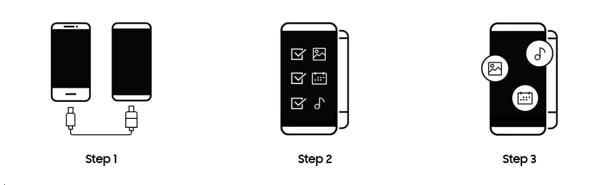
Merk: Å bruke Smart Switch til å overføre data fra LG til Samsung er en rask, effektiv og tidsbesparende metode. Metoden er imidlertid ikke perfekt fordi den bare fungerer når du flytter til en Samsung-enhet. Det motsatte er heller ikke mulig, dvs. hvis du noen gang trenger å overføre innhold til enhetene som ikke er Samsung, er det kanskje ikke særlig effektivt.
Del 3: Hvordan overføre bilder/musikk/videoer fra LG til Samsung via Google Drive?
Google Drive er en skyplattform og det kan være en praktisk metode for å overføre data fra LG til Samsung. Den er tilgjengelig for alle Gmail-brukere, noe som gjør den gratis og tilgjengelig for millioner av brukere over hele verden. Google Disk gir ikke bare plass til å lagre innhold, men det gjør også overføring av innhold ganske enkelt. Du kan spare mye tid og til og med penger siden du ikke trenger å kjøpe programvaren ved å bruke Google Disk.
Følg trinnene nedenfor for å bruke Google Disk til å starte en overføring fra LG til Samsung.
Trinn 1 – Til å begynne med, installer Google Drive-appen via Google Play Store på begge telefonene.
Trinn 2 – Fortsett nå for å åpne appen på LG-telefonen og trykk på ‘+’-ikonet for å laste opp alle bildene dine til Google Disk.
Trinn 3 – Gå videre og logg på Google Drive-kontoen din på Samsung-enheten din og last ned bildene dine til enheten.

Overføring av bilder via Google Disk er lett tilgjengelig og mye mer praktisk. Det gir mye plass og du kan nyte opptil 15 GB ledig plass. Dessuten, hvis du trenger mer, kan du alltid betale for ekstra plass, Google tilbyr 100 GB, 1 TB, 2 TB og 10 TB og varierende prisnivå. Derfor, hvis du føler at bilder tar for mye på smarttelefonen din, bruk Google Disk til å lagre det du ikke trenger regelmessig. Google Disk synkroniserer med mobile enheter og PC-er. Derfor kan du få umiddelbar tilgang til bildene, videoene og andre viktige data uavhengig av hvor du befinner deg. Det er noen tredjepartsapper som Slide som fungerer bra med Google Disk.
Det er imidlertid ikke en perfekt metode fordi det kan være tidkrevende avhengig av antall bilder. Videre kan du ikke overføre meldinger og appdata via Google Disk.
Del 4: Hvordan overføre kontakter fra LG til Samsung via Gmail?
En annen flott metode for å overføre kontakter fra LG til Samsung er via Gmail. Det er en enkel, feilfri måte å overføre data fra den gamle telefonen til den nye. Å bruke Gmail er et langt bedre alternativ enn å manuelt overføre kontakter fra LG til Samsung S8 fordi det sparer tid. Du kan være sikker og overføre alle kontakter uten problemer med bare noen få klikk.
Her er en trinnvis forklaring på hvordan du kan overføre data ved hjelp av Gmail på smarttelefonen, ta en titt:
Merk: Du må først sørge for at Gmail-kontoen din er synkronisert med LG-telefonen. Følg trinnene nedenfor for å sikre at kontoene er synkronisert:
Trinn 1 – På Gmail-kontoen din, gå til Innstillinger > Kontoer og synkronisering og Aktiver kontosynkroniseringstjeneste.
Trinn 2 – Velg nå Gmail-kontoen og trykk på alternativet ‘Synkroniser kontakter’. Trykk ‘Synkroniser nå’ og Android-kontaktene dine synkroniseres med Gmail-kontoen med en gang.
Nå som LG-telefonen din er synkronisert med Google-kontoen din, kan du nå gå til Samsung-telefonen og legge til Gmail-kontoen din på Samsung S8.
Trinn 3 – Åpne Gmail-appen, gå til Innstillinger > ‘Kontoer og synkronisering’ > Konto > Legg til konto > Google. Skriv inn Gmail-adressen din og legg til passordet ditt.
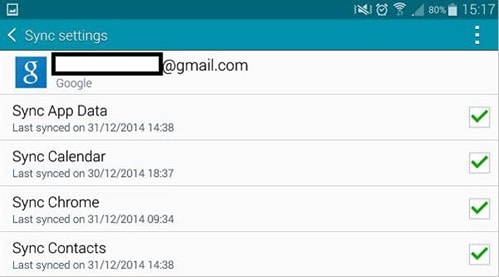
Trinn 4 – Etter å ha lagt til Gmail-kontoen, trykk på ‘Synkroniser’-knappen. Kontaktene dine begynner automatisk å synkronisere til telefonen.
Gmail er utrolig praktisk for å håndtere store datavolumer. Det er imidlertid noen ulemper ved å bruke Gmail som din primære metode for overføring av data.
- Gmail kan ikke laste inn bilder, videoer og podcaster. Derfor kan du ikke overføre multimedieinnhold fra en telefon til en annen.
- En annen ulempe er Gmail på LG-telefonen din. Hvis du planlegger å selge LG-telefonen din, må du sørge for at Gmail-informasjonen din ikke lenger er lagret på telefonen.
- Tilgang til Gmail er også et annet problem fordi ikke alle LG-brukere vil ha Gmail på telefonene sine. Hvis det er tilfelle, må brukerne ta det ekstra steget og laste ned Gmail-appen.
Derfor håper vi at du nå vet godt hvordan du overfører LG-enhetsdataene dine til Samsung-telefonen, og det også med 4 mest praktiske måter som nevnt i artikkelen. Husk alltid at når du bytter fra en enhet til en annen, er det nødvendig med ytterligere forholdsregler for å unngå tap av data. Derfor, med tanke på dette faktum, vil vi foreslå at du går med DrFoneTool – Telefonoverføring for å ha en enkel, sikker og rask dataoverføringsprosess for enhetene dine.
Siste artikler

